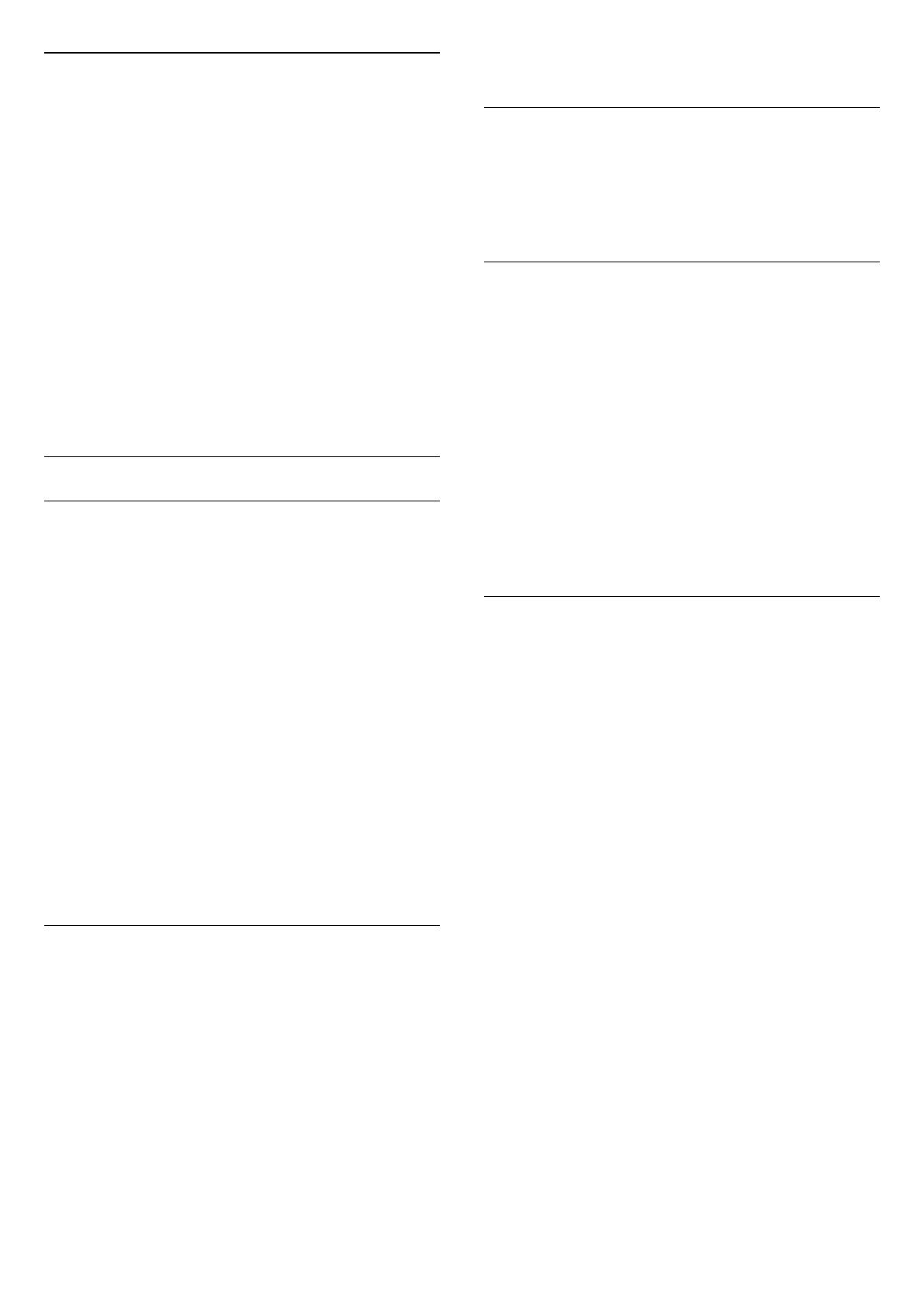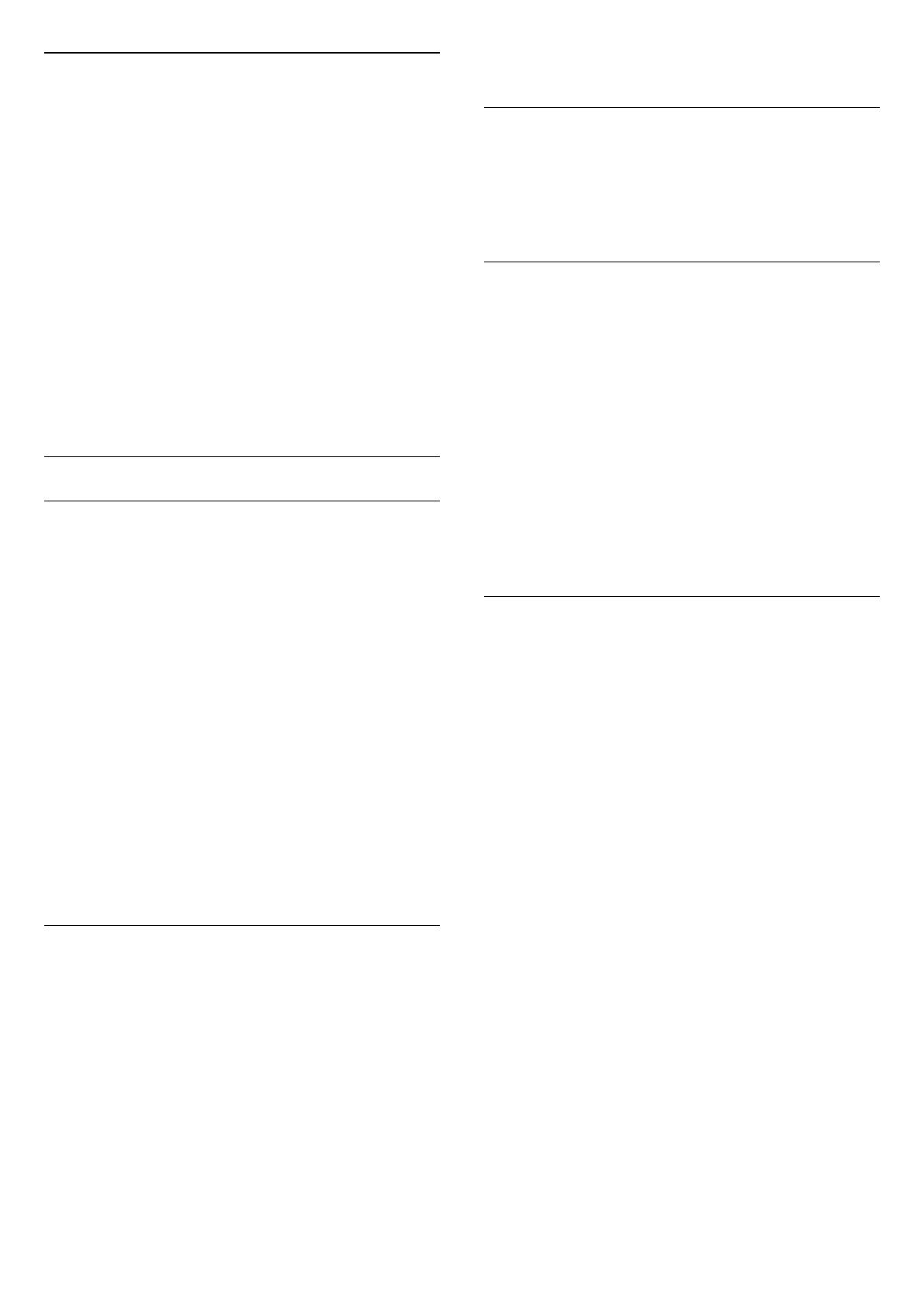
Kanavapaketit
Satelliittiyhtiöt tarjoavat joskus kanavapaketteja, jotka
sisältävät valikoiman kyseiseen maahan sopivia
ilmaiskanavia. Jotkut satelliitit tarjoavat maksullisia
kanavapaketteja, jotka sisältävät valikoiman
maksukanavia.
Jos valitset maksukanavia sisältävän kanavapaketin,
televisio saattaa kysyä, haluatko pika-asennuksen vai
täyden asennuksen.
Valitse pika-asennus, jos haluat asentaa vain paketin
kanavat, tai täysi asennus, jos haluat asentaa paketin
ja muitakin saatavilla olevia kanavia. Maksullisille
kanavapaketeille suositellaan pika-asennusta. Jos
käytössäsi on muita satelliitteja, jotka eivät sisälly
maksulliseen pakettiin, kannattaa tehdä täysi
asennus. Kaikki asennetut kanavat tallennetaan Kaikki-
nimiseen kanavaluetteloon.
Unicable-asennus
Unicable-järjestelmä
Lautasantenni voidaan liittää televisioon yhden
kaapelin järjestelmän tai Unicable-järjestelmän avulla.
Yhden kaapelin järjestelmällä satelliittilautanen
voidaan liittää kaikkiin järjestelmän satelliittivirittimiin
vain yhdellä kaapelilla. Yhden kaapelin järjestelmää
käytetään tavallisesti kerrostaloissa. Jos käytät
Unicable-järjestelmää, televisio pyytää sinua
valitsemaan käyttäjätaajuusnumeron ja vastaavan
taajuuden asennuksen aikana. Tähän televisioon
voidaan asentaa jopa 4 satelliittia Unicable-
järjestelmällä.
Jos osa kanavista puuttuu Unicable-asennuksen
jälkeen, Unicable-järjestelmässä on saattanut olla
käynnissä samanaikaisesti toinen asennus. Etsi
puuttuvat kanavat tekemällä asennus uudelleen.
*Huomautus: Unicable 1 (EN50494)- ja Unicable 2
(EN50607/JESS) -yhteensopiva.
Käyttäjätaajuusnumero
Unicable-järjestelmässä kullakin järjestelmään
liitetyllä satelliittivirittimellä pitää olla oma numero
(esimerkiksi 0, 1, 2 tai 3 jne.).
Käytettävissä olevat käyttäjätaajuudet ja niiden
numerot ilmoitetaan Unicable-kytkinrasiassa.
Käyttäjätaajuudesta käytetään joskus lyhennettä UB.
Unicable-kytkinrasiassa on neljä tai kahdeksan
käyttäjätaajuutta. Jos valitset asetuksissa Unicable-
asennuksen, televisio pyytää sinua määrittämään
kullekin kiinteälle satelliittivirittimelle yksilöivän
käyttäjätaajuusnumeron. Jokaisella Unicable-
järjestelmään liitetyllä satelliittivirittimellä on oltava
oma käyttäjätaajuusnumero.
Käyttäjätaajuus
Sisäänrakennettu kaapelivastaanotin tarvitsee
taajuusnumeron lisäksi kyseisen numeron käyttämän
taajuuden. Taajuudet ilmoitetaan yleensä Unicable-
kytkinrasiassa taajuusnumeron vieressä.
Manuaalinen kanavapäivitys
Voit aloittaa kanavapäivityksen myös manuaalisesti.
Kanavapäivityksen aloittaminen
1 - Valitse Asetukset > Kanavat >
Satelliittikanavien asentaminen ja
paina OK-painiketta.
2 - Valitse Kanavien haku ja paina OK-painiketta.
3 - Valitse Päivitä kanavat ja paina OK-painiketta.
Televisio aloittaa päivityksen. Päivittäminen voi kestää
jonkin aikaa.
4 - Noudata ruudulle tulevia ohjeita. Päivittäminen
voi kestää jonkin aikaa.
5 - Valitse Viimeistely ja paina OK-painiketta.
Satelliitin lisääminen
Voit lisätä nykyiseen satelliittiasennukseen
lisäsatelliitin. Jo asennetut satelliitit ja niiden kanavat
säilyvät muuttumattomina. Kaikki satelliittiyhtiöt eivät
kuitenkaan salli lisäasennusta.
Lisäsatelliitti on ylimääräinen palvelu, ei pääasiallinen
satelliittitilaus, jonka kanavapakettia käytetään.
Tyypillinen tilanne on se, että kolmen jo asennetun
satelliitin lisäksi asennetaan neljäs. Jos satelliitteja on
jo neljä, kannattaa harkita yhden poistamista, jotta
lisäsatelliitille tulee tilaa.
Asennus
Jos asennettuna on vain 1 tai 2 satelliittia,
asennusasetukset eivät välttämättä salli lisäsatelliitin
asentamista. Jos asennusasetuksia pitää muuttaa,
koko satelliittiasennus on tehtävä uudelleen. Lisää
satelliitti -toimintoa ei voi käyttää, jos asetuksia
täytyy muuttaa.
Satelliitin lisääminen
1 - Valitse Asetukset > Kanavat >
Satelliittikanavien asentaminen ja
paina OK-painiketta.
2 - Valitse Hae satelliittia ja paina OK-painiketta.
3 - Valitse Lisää satelliitti ja paina
OK-painiketta. Nykyiset satelliitit tulevat näkyviin.
4 - Valitse Haku ja paina OK-painiketta. Televisio
etsii uusia satelliitteja.
5 - Jos televisio löytää vähintään yhden satelliitin,
20